Die Screenshots wurden mit einem Hisense-Gerät mit Android 5.1 gemacht. Die Anleitung gilt genau so auch auch für Android 6.
1. Geräte-Einstellungen öffnen
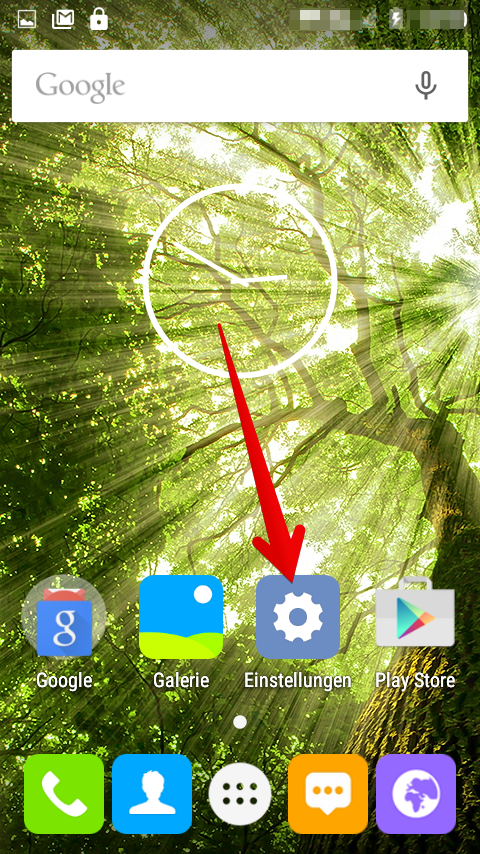
2. Menü "Konten" öffnen

Konten (oder Nutzer & Konten) und tippen Sie darauf.3. Konten anzeigen
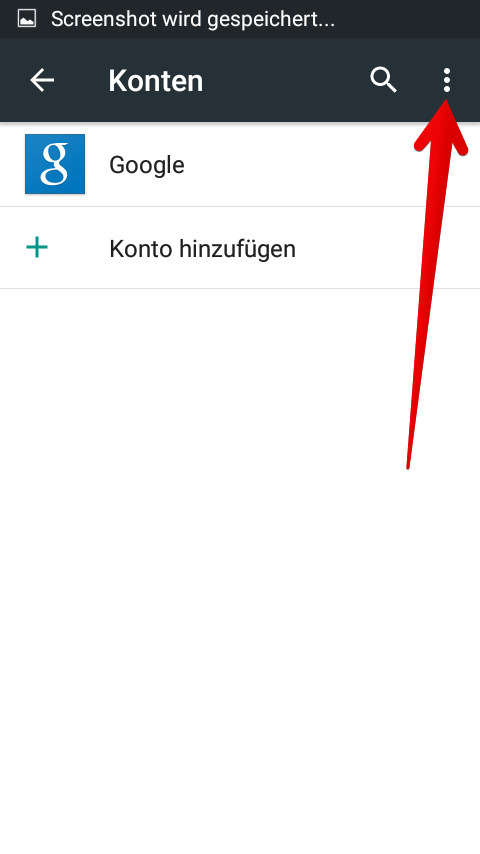
4. Automatische Synchronisierung stoppen
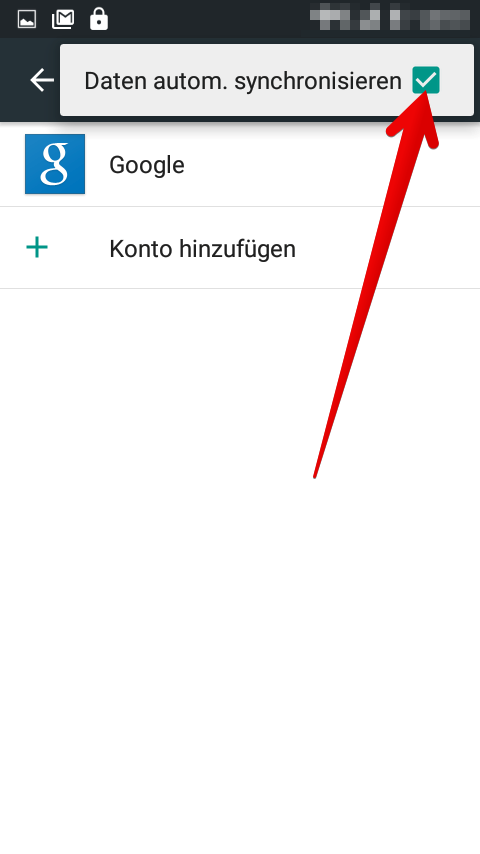
Daten autom. synchronisieren entfernen, werden keine Daten mehr mit dem Google-Konto synchronisiert, aber auch mit den anderen Konten nicht mehr. Das ist gerade für Nutzer*innen von WhatsApp, Dropbox oder Twitter unpraktisch. Es gibt daher noch eine zweite Option. Lassen Sie dafür das Häkchen in der Box stehen.5. Konto-Typ auswählen
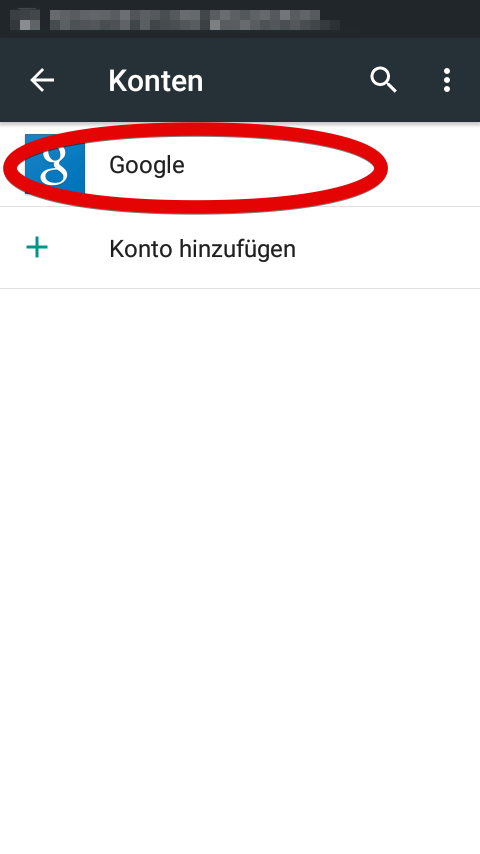
6. Google-Konto auswählen
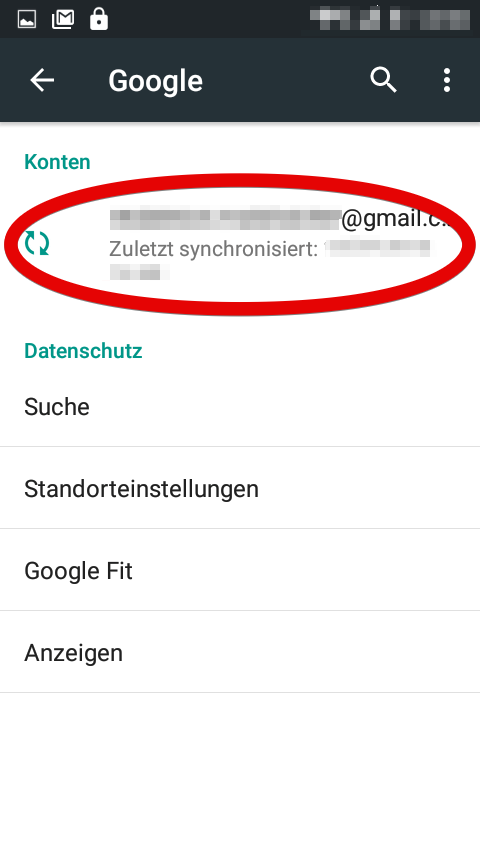
7. Synchronisieren ausschalten
